Der Netzwerkfehler auf dem iPhone und iPad kann nicht beitragen [Fix]
![Der Netzwerkfehler auf dem iPhone und iPad kann nicht beitragen [Fix]](https://ilinuxgeek.com/storage/img/images/unable-to-join-the-network-error-on-iphone-and-ipad-[fix]_3.png)
- 1002
- 98
- Ilja Köpernick
Viele iPhone-Benutzer haben heutzutage frustrierende Fehler bekommen, als sie versucht haben, einem Wi-Fi-Netzwerk auf ihren iPhones oder iPad anzuschließen. Wenn Benutzer versuchen, sich zu Hause oder zu einem Wi-Fi-Netzwerk zu verbinden, haben sie plötzlich diesen ungewöhnlichen Fehler und konnten sich dem Wi-Fi-Netzwerk nicht anschließen.
Es kann eine Reihe von Gründen für diese Fehlermeldung auf dem iPhone verantwortlich sein, und einige von ihnen sind unten aufgeführt.
- Problem mit dem Wi-Fi-Netzwerk.
- Router -Ausgabe.
- Das Passwort könnte geändert worden sein.
- Die Netzwerkeinstellungen sind auf dem iPhone deaktiviert oder verändert.
Nachdem wir die potenziellen Ursachen dieser Fehlermeldung auf dem iPhone untersucht haben, haben wir viele mögliche Lösungen erläutert, um den Netzwerkfehler auf dem iPhone im folgenden Artikel zu beheben.
Inhaltsverzeichnis
- Fix 1 - Netzwerkeinstellungen auf Ihrem iPhone zurücksetzen
- Fix 2 - Starten Sie den Wi -Fi -Router neu
- Fix 3 - Vergessen Sie das Wi -Fi -Netzwerk und treten Sie wieder an
- Fix 4 - Schalten Sie die Wi -Fi -Option aus und schalten Sie sie erneut ein
- Beheben Sie 5 - Verbinden Sie das Wi -Fi -Netzwerk mit einem PC
- Zusätzliche Lösung
Fix 1 - Netzwerkeinstellungen auf Ihrem iPhone zurücksetzen
Wenn eine der Einstellungen im iPhone geändert wird, kann dieses Problem tendenziell auftreten. Bei der Erkennung, welche Einstellung dieses Problem verursacht, ist das Zurücksetzen aller Einstellungen die einzige Möglichkeit, es zu beheben.
Hier sind die Schritte, wie es geht.
Schritt 1: Öffnen Sie die Einstellungen Seite zuerst und tippen Sie auf die Allgemein Möglichkeit.
Schritt 2: Wählen Sie dann die aus IPhone übertragen oder zurücksetzen Option am Ende des Allgemein Seite wie unten gezeigt.
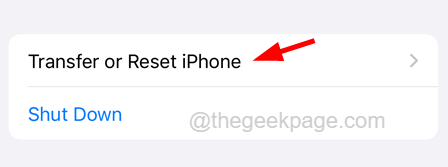
Schritt 3: Tippen Sie nun auf die Zurücksetzen Möglichkeit.
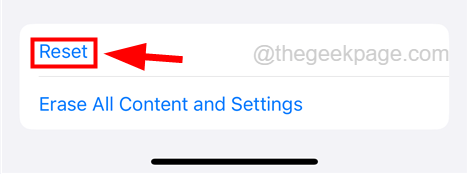
Schritt 2: Dann wählen Sie Netzwerkeinstellungen zurücksetzen Aus der aufgetuchten Liste, indem Sie einmal darauf tippen.
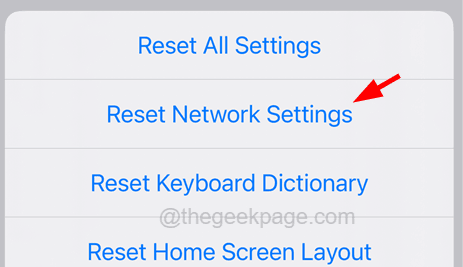
Schritt 3: Sie müssen es bestätigen, indem Sie ein Tippen aufnehmen Netzwerk zurücksetzen Einstellungen Wieder, wie im folgenden Screenshot gezeigt.
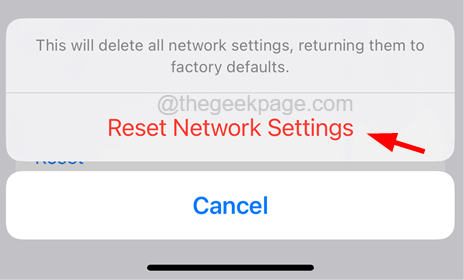
Nachdem dies abgeschlossen ist, um alle Einstellungen auf Ihrem iPhone zurückzusetzen, prüfen Sie, ob der Fix funktioniert hat oder nicht.
Fix 2 - Starten Sie den Wi -Fi -Router neu
Wenn es ein Problem mit dem Wi-Fi-Router gibt, können Sie ihn lösen, indem Sie den Wi-Fi-Router einmal neu starten. Viele iPhone -Benutzer haben dieses Problem mit dieser Methode behoben. Lassen Sie uns dies auch versuchen und sehen, ob dies uns hilft.
Schritt 1: Schalten Sie zunächst den Wi-Fi-Router aus, indem Sie die Leistung ausschalten.
Schritt 2: Dann versuchen Sie, das Netzwerkkabel dem Router zu trennen, indem Sie es den Stecker ziehen
Schritt 3: Warten Sie einige Zeit und verbinden Sie das Netzwerkkabel wieder, indem Sie es in den Router anschließen.
Schritt 4: Schalten Sie danach den Wi-Fi-Router ein, indem Sie seine Leistung umschalten.
Fix 3 - Vergessen Sie das Wi -Fi -Netzwerk und treten Sie wieder an
Wenn diese Art von Fehlermeldung auf dem iPhone auftritt, kann dies wahrscheinlich daran liegen, dass das Passwort oder andere Details von Wi-Fi geändert wurden. Wenn Sie also das Wi-Fi-Netzwerk vergessen und es dann wieder mit Ihrem iPhone anschließen.
Befolgen Sie die folgenden Schritte, um dies zu tun.
Schritt 1: Öffnen Sie die Einstellungen Seite zuerst auf Ihrem iPhone.
Schritt 2: Wählen Sie die aus W-lan Option, indem Sie einmal darauf tippen.
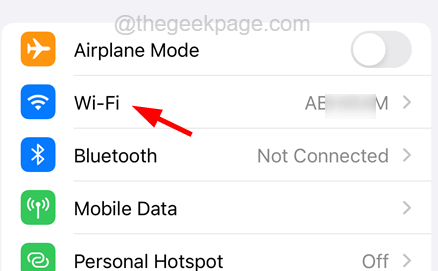
Schritt 3: Nachdem das Wi-Fi alle auf Ihrem iPhone gespeicherten Wi-Fi-Netzwerke geladen oder angeschlossen ist, tippen Sie auf die Wi-Fi-Netzwerk Das wollen Sie vergessen.
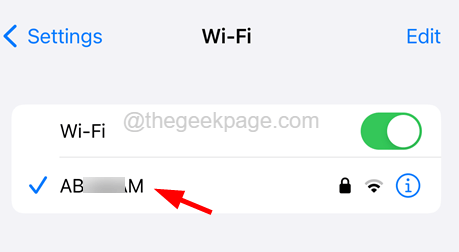
Schritt 4: Tippen Sie später auf die Vergiss dieses Netzwerk Option oben auf der Wi-Fi-Netzwerkseite, wie im folgenden Screenshot gezeigt.
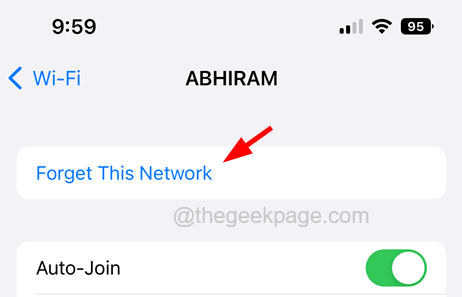
Fix 4 - Schalten Sie die Wi -Fi -Option aus und schalten Sie sie erneut ein
Einige iPhone-Nutzer haben diese Möglichkeit versucht, dieses Problem zu beheben. Wir empfehlen, diese Methode auszuprobieren und zu sehen, ob dies hilft.
Schritt 1: Entsperren Sie zuerst Ihr iPhone und gehen Sie dann zur Seite "Einstellungen".
Schritt 2: Tippen Sie auf der Seite Einstellungen auf die W-lan Möglichkeit.
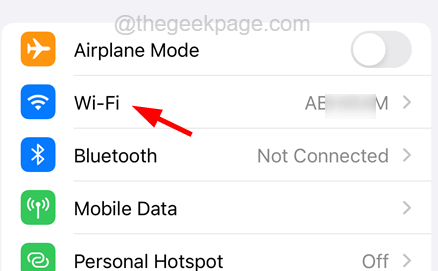
Schritt 3: Tippen Sie auf der Wi-Fi-Seite auf die Wi-Fi Schalken Sie den Schalter, um ihn zuerst auszuschalten.
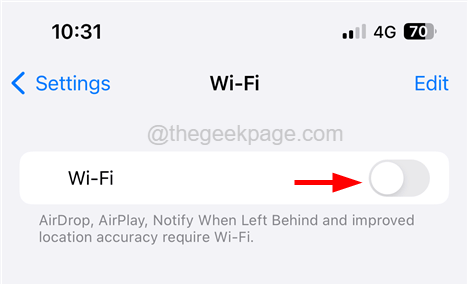
Schritt 4: Warten Sie dann einige Zeit und aktivieren Sie es erneut, indem Sie auf die Wi-Fi-Schaltfläche Tippen Sie wie in den folgenden Screenshots, die angezeigt werden.
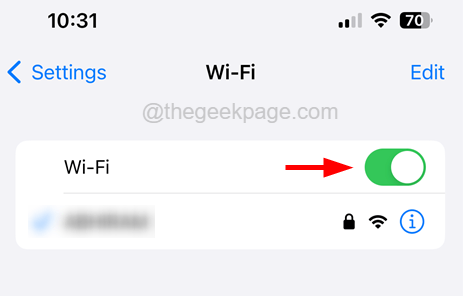
Beheben Sie 5 - Verbinden Sie das Wi -Fi -Netzwerk mit einem PC
Wenn ein Wi-Fi-Netzwerk Probleme hat, die mit einem mobilen Gerät verbunden sind, können Sie es zuerst an den PC oder Mac anschließen und versuchen, es zu verwenden. Nachdem es mit dem PC perfekt funktioniert, können Sie versuchen, eine Verbindung zum Wi-Fi-Netzwerk auf Ihrem iPhone herzustellen.
Dies sollte tatsächlich für Sie funktionieren und Sie sollten den Netzwerkfehler nicht mehr auf Ihrem iPhone nicht mehr dazu beitragen lassen.
Zusätzliche Lösung
Starten Sie das iPhone neu
Dies kann auch manchmal einfach repariert werden, indem einfach das iPhone neu gestartet wird.
Schritt 1: Um Ihr iPhone neu zu starten Einstellungen Seite und tippen Sie auf Allgemein.
Schritt 2: Dann wählen Sie die Abschalten Option unten und befolgen Sie die Anweisungen auf dem Bildschirm, um das iPhone zu schalten.
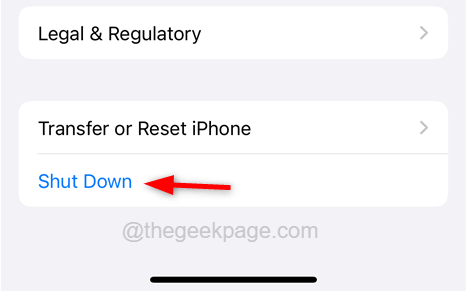
Schritt 3: Danach müssen Sie das iPhone drücken und die Halten Sie die Drücken Sie drücken und halten Lautstärke Und Leistung Tasten zusammen, bis Sie sehen Äpfel Logo -Schild auf Ihrem Bildschirm.
Überprüfen Sie, ob das Problem behoben ist.
- « Fenster.Speicher -Namespace kein Fehler auf Windows PC [behoben]
- WhatsApp für PC funktioniert nicht in Windows 11/10 [gelöst] »

